Hoe de Galaxy Note 9 Edge Lightning-modus in te schakelen
Android Tips En Trucs / / August 05, 2021
In dit bericht zullen we het je vertellen hoe Galaxy Note 9 Edge Lightning-modus in te schakelen. Laten we u een inzicht geven in de Edge-verlichtingsfunctie van dit apparaat. De Apps-edge geeft de vijf meest gebruikte apps weer voor snelle toegang. Evenzo versnelt Tasks de zaken door snelkoppelingen toe te voegen aan apps die u het meest gebruikt met uw telefoon, zoals selfies maken, nieuwe agenda-afspraken maken of een sms-bericht verzenden. Het randpaneel werkt wanneer het apparaat in de stand-bymodus staat (niet in gebruik). U kunt uw vinger langs de rand schuiven wanneer het scherm in de standby-modus staat om de nieuwsupdates, de weersvoorspelling etc. te bekijken.
Met de voorkant naar beneden verlicht de randverlichtingsfunctie het randscherm wanneer u een oproep, bericht of melding ontvangt. U kunt maximaal vijf contactpersonen een kleurcode geven die in die specifieke kleuren worden weergegeven wanneer ze contact met u opnemen en u de melding ontvangt. Ondertussen worden alle andere oproepen of meldingen van andere contacten weergegeven in het neutrale heldere licht.

Galaxy Note 9 is een dual sim- en budget-smartphone die sinds augustus 2018 verkrijgbaar is. Dit apparaat pronkt met een 6,40-inch touchscreen-display met een resolutie van 1440 x 2960 pixels. Het draait out-of-the-box Android 8.1 Oreo. Dit toestel van Samsung draait op een octa-core 1,7 GHz Qualcomm Snapdragon 845-processor voor de VS, Latijns-Amerika en China, terwijl het apparaat in de Europese regio Exynos 9810-chipset zal bevatten. Dit heeft ook een 6/8 GB RAM in de set-up. Deze telefoon heeft 128/512 GB intern geheugen. In het cameragedeelte brengt de Note 9 een dubbele camera van elk 12 MP. Een 8 MP selfie-shooter werkt samen aan de voorkant.
Hoe de Galaxy Note 9 Edge Lightning-modus in te schakelen
Hier ziet u hoe u de Edge Lighting-modus op uw Note 9 kunt inschakelen en gebruiken. Het is vrij eenvoudig en in hoge mate aanpasbaar. u kunt de afbeeldingen volgen om het beter te begrijpen.
Ga naar telefoon Instellingen> Weergave> Randscherm. Schakel de optie naar Altijd aan om de verlichtingsrand in te schakelen. Zie onderstaande afbeelding.
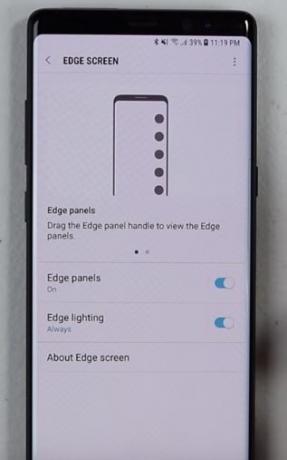
Een gebruiker kan daadwerkelijk beslissen en aanpassen wanneer hij randverlichting wil laten zien. Om dit te doen, selecteert u de keuzerondjes tussen Als Scherm is uitgeschakeld, is Scherm ingeschakeld en altijd.

U kunt aanpassen welke app u in welke kleur wilt weergeven wanneer er een melding van welke aard dan ook plaatsvindt. Het is beschikbaar op het tabblad Edge Lighting zelf. Gewoon op de Randverlichting> tik op Meldingen beheren.
U kunt de keuze van uw app wijzigen in de lijst met apps (als u inschakelt, wordt grijs blauw). U kunt de rand zien oplichten als er een melding voor die specifieke app wordt weergegeven.

Volg de onderstaande afbeeldingen om de kleur voor Edge-verlichting in te stellen. Je moet naar Edge Screen> Geavanceerde instellingen om de kleur van uw keuze in te stellen. Je kunt de kleur ook zien als een voorbeeld dat je randpanelen van de Note 9 verlicht. Naar wens kunt u ook de transparantie en breedte van de verlichtingsrand beheren.
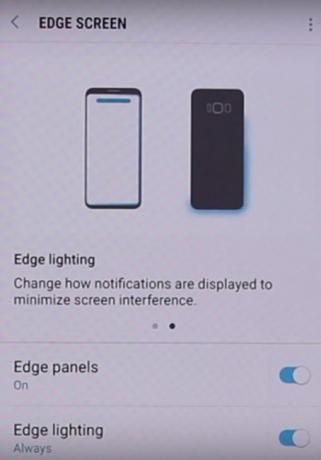
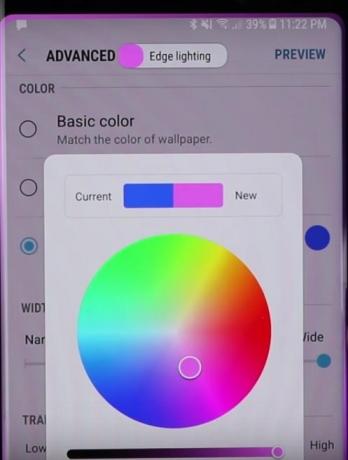
Er is ook nog een andere geweldige functie waarmee Note 9 wordt geleverd, namelijk de snel antwoord met één druk op de hartslagmeter. Hieronder zie je de afbeelding. U kunt het chatbericht bewerken en klaar maken. Wanneer een oproep binnenkomt en u bent bezet, tikt u gewoon op de hartslagmeter en het bericht wordt aan de beller bezorgd.
Notitie: Deze functie werkt wanneer de telefoon in stand-by staat met de voorzijde naar beneden. Voor toegang tot Snel antwoord ga naar de rechterbovenhoek in de randverlichting> Tik op de knop met 3 stippen om Snel antwoord te openen.
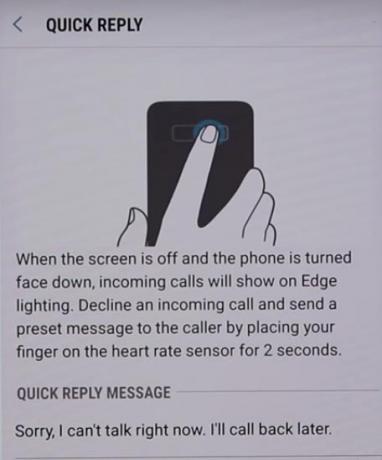
Misschien wilt u ook afrekenen
- Hoe de levensduur van de batterij op Samsung Galaxy Note 9 te verbeteren
Dus dat is het, jongens. Zo kun je de Galaxy Note 9-verlichtingsrand openen, inschakelen en aanpassen aan je wensen. We hopen dat je deze gids leuk vindt.
Swayam is een professionele techblogger met een masterdiploma in computertoepassingen en heeft ook ervaring met Android-ontwikkeling. Hij is een fervent bewonderaar van Stock Android OS. Naast tech bloggen houdt hij van gamen, reizen en gitaar spelen / lesgeven.


![AOSP Android 10 installeren voor Coolpad Cool 5 [GSI Treble Q]](/f/0edfe6236ccf26fcf315329cc6d714b6.jpg?width=288&height=384)
